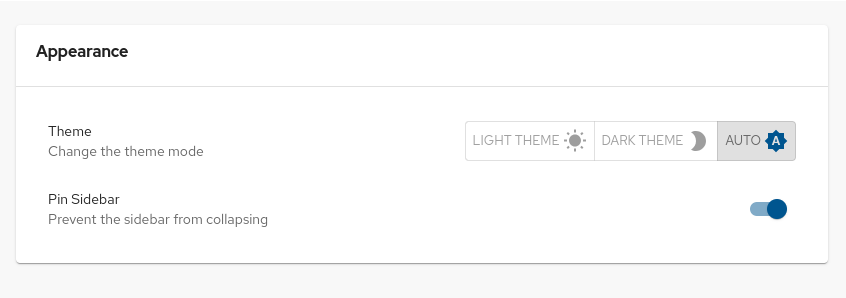This documentation is for a release that is no longer maintained
See documentation for the latest supported version.第8章 Red Hat Developer Hub の外観のカスタマイズ
Red Hat Developer Hub では、次のデフォルトのテーマ設定が利用できます。
- Red Hat Developer Hub テーマ
- 開発者ポータルを標準の Red Hat Developer Hub インスタンスのような外観にするデフォルトのテーマ設定。詳細は、「デフォルトの Red Hat Developer Hub テーマ」 を参照してください。
- Backstage テーマ
- 開発者ポータルを標準の Backstage インスタンスのような外観にするデフォルトのテーマ設定。詳細は、「デフォルトの Backstage テーマ」 を参照してください。
app-config-rhdh.yaml ファイルを変更して、デフォルトテーマの特定のパラメーターを変更または無効にしたり、完全にカスタマイズしたテーマを作成したりできます。app-config-rhdh.yaml ファイルから、次のような共通テーマコンポーネントをカスタマイズできます。
- 会社名とロゴ
- 段落、見出し、ヘッダー、およびボタン内テキストのフォントの色、サイズ、およびスタイル
- ヘッダーの色、グラデーション、および形状
- ボタンの色
- ナビゲーションインジケーターの色
テーマモード (Light Theme、Dark Theme、Auto) など、一部のコンポーネントは、Developer Hub GUI からカスタマイズすることもできます。
8.1. Developer Hub インスタンスのテーマモードのカスタマイズ
Developer Hub では、テーマ設定を使用してさまざまな UI コンポーネントの外観と操作性を変更します。そのため、RHDH ページで使用される背景色やフォントの変更以外に、ボタン、タブ、サイドバー、カード、テーブルなどのさまざまな UI コンポーネントが変更されていることに気づくはずです。
Developer Hub インスタンスには、次のいずれかのテーマモードを選択できます。
- Light theme
- Dark theme
- Auto
デフォルトのテーマモードは Auto です。システム設定に基づいてライトテーマかダークテーマが自動的に設定されます。
前提条件
- Developer Hub Web コンソールにログインしている。
手順
- Developer Hub Web コンソールから、Settings をクリックします。
Appearance パネルで、LIGHT THEME、DARK THEME、または AUTO をクリックしてテーマモードを変更します。